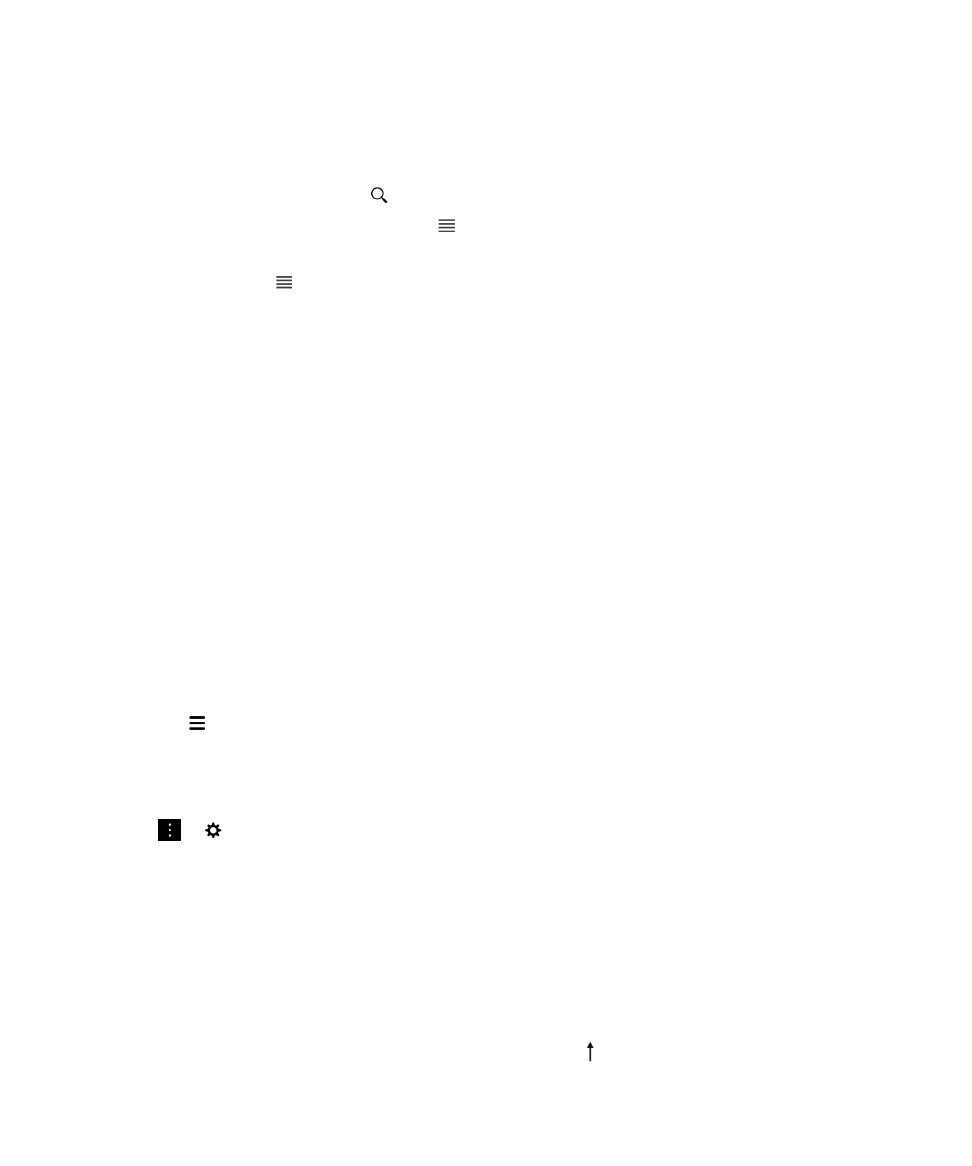
Consultation de messages importants avec le BlackBerry Priority Hub
Avec la fonctionnalité BlackBerry Priority Hub, les messages importants sont surlignés afin que vous puissiez les repérer
rapidement dans le BlackBerry Hub.
Pour identifier les messages prioritaires, votre terminal BlackBerry vérifie notamment si un message est signalé comme
important et si l'expéditeur est un contact fréquent.
Vous pouvez apprendre à votre terminal à repérer les messages que vous trouvez importants en modifiant la priorité d'un
message. Par exemple, si vous trouvez qu'un message est important mais qu'il n'est pas inclus dans le BlackBerry Priority
Hub, vous pouvez l'ajouter.
Afficher uniquement les messages prioritaires
Dans le BlackBerry Hub, effectuez l'une des actions suivantes :
• Sélectionnez
> Priority Hub.
• Si Action du pincement est défini sur Messages prioritaires, rapprochez vos doigts pour effectuer un zoom avant sur vos
messages prioritaires.
Conseil: Vous pouvez spécifier les messages à afficher lorsque vous effectuez un zoom avant. Dans le BlackBerry Hub,
sélectionnez
>
> Affichage et actions. Dans la liste déroulante Action du pincement, sélectionnez Messages
prioritaires, Messages non lus, Messages signalés, Brouillons, Invitations à des réunions, Messages envoyés ou
Messages de niveau 1.
Ajouter ou supprimer un message à partir de BlackBerry Priority Hub
En ajoutant et supprimant des messages à partir de BlackBerry Priority Hub, vous apprenez à votre terminal BlackBerry à
repérer les messages prioritaires.
1.
Dans le BlackBerry Hub, maintenez votre doigt sur un message.
• Pour ajouter un message au BlackBerry Priority Hub, sélectionnez .
Guide de l'utilisateur
BlackBerry Hub et e-mail
74
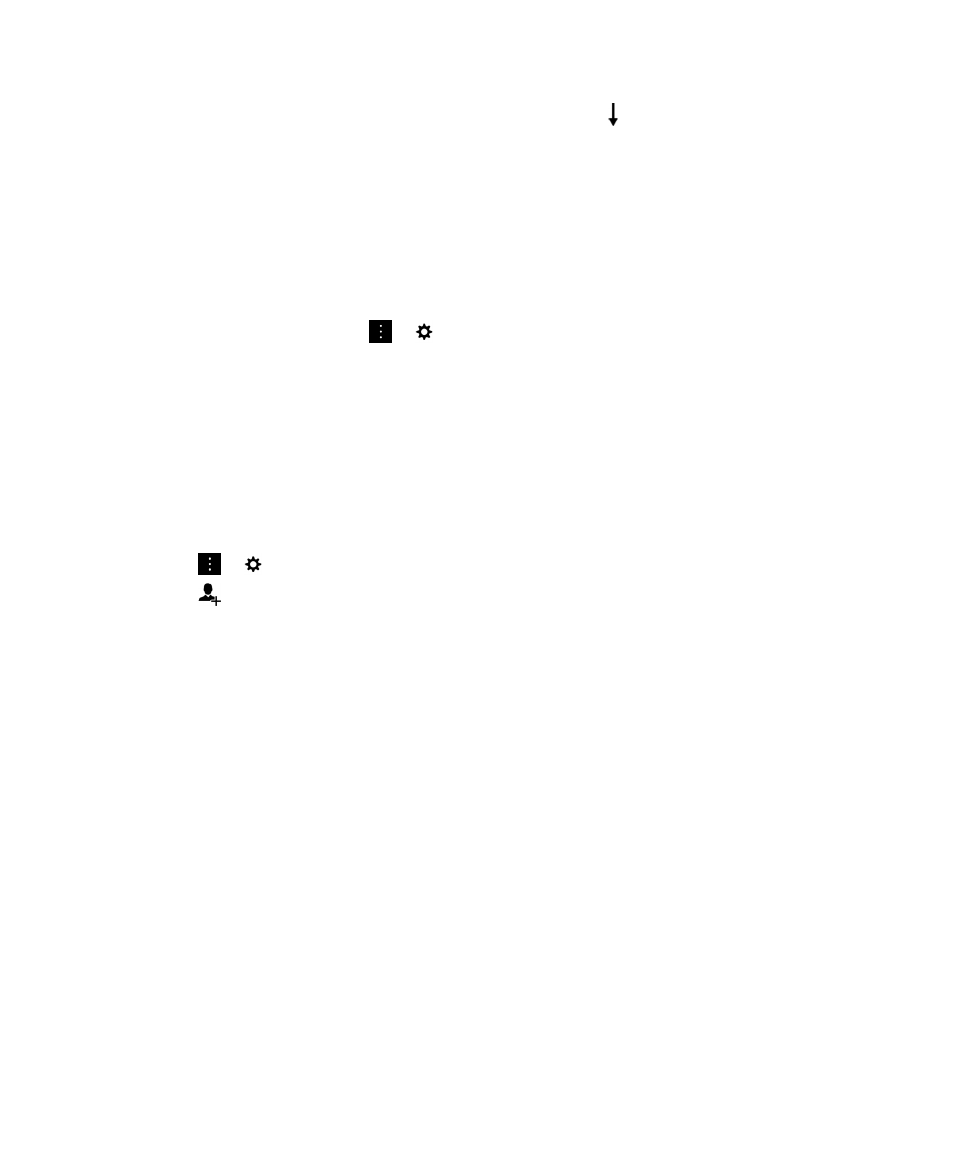
• Pour supprimer un message de BlackBerry Priority Hub, sélectionnez .
2.
Dans la boîte de dialogue, choisissez la raison pour laquelle le message est ou n'est pas important.
3.
Sélectionnez Ok.
Modifier les types de messages signalés comme prioritaires
Par défaut, si vous commencez une conversation, si l'expéditeur d'un message a le même nom de famille que vous ou si un
message est signalé comme étant d'importance élevée, alors ces messages sont inclus dans le BlackBerry Priority Hub.
Vous pouvez désactiver tous ces paramètres.
1.
Dans le BlackBerry Hub, sélectionnez
>
> Priority Hub.
2.
Désactivez le bouton L'expéditeur a le même nom de famille que Moi, Message envoyé avec une importance haute
ou J'ai commencé la conversation.
Créer une règle de priorité
Vous pouvez créer une règle de sorte que les messages envoyés à partir de comptes spécifiques, avec un objet particulier
ou avec d'autres critères particuliers, soient envoyés à votre BlackBerry Priority Hub. Vous pouvez également définir une
alerte de niveau 1 pour des messages spécifiques afin de recevoir une notification personnalisée lorsque ces messages
vous sont envoyés.
1.
Sélectionnez
>
> Priority Hub.
2.
Sélectionnez
.
3.
Effectuez l'une des opérations suivantes :
• Pour ajouter un nom à votre règle, saisissez un nom dans le champ Nom du filtre.
• Pour choisir le compte auquel la règle s'applique, sélectionnez un compte dans la liste déroulante Compte.
• Pour marquer les messages d'une adresse électronique spécifique comme prioritaires, saisissez une adresse
électronique dans le champ De.
• Pour marquer comme prioritaires les messages envoyés à une adresse e-mail spécifique, saisissez une adresse e-
mail dans le champ Envoyer à.
• Pour marquer les messages avec un objet spécifique comme prioritaires, saisissez un objet dans le champ Objet.
• Pour marquer comme prioritaires les messages qui vous sont directement envoyés ou pour lesquels vous êtes en
copie cachée, sélectionnez la case Envoyé directement à moi-même ou Cc: à moi.
• Pour marquer les messages importants comme prioritaires, sélectionnez une option dans la liste déroulante
Priorité.
• Pour définir une alerte de niveau 1 pour votre règle, cochez la case Activer les alertes de niveau 1.
4.
Sélectionnez Créer.
Remarque: les alertes de niveau 1 sont prioritaires par rapport aux paramètres de notification existants. Lorsque vous
définissez des alertes de niveau 1, vous êtes averti des messages de niveau 1 par une sonnerie personnalisée. Le
BlackBerry Hub affiche les messages de niveau 1 en rouge. Pour modifier les paramètres des notifications de niveau 1,
sélectionnez Paramètres de notification d'alertes de niveau 1.
Guide de l'utilisateur
BlackBerry Hub et e-mail
75
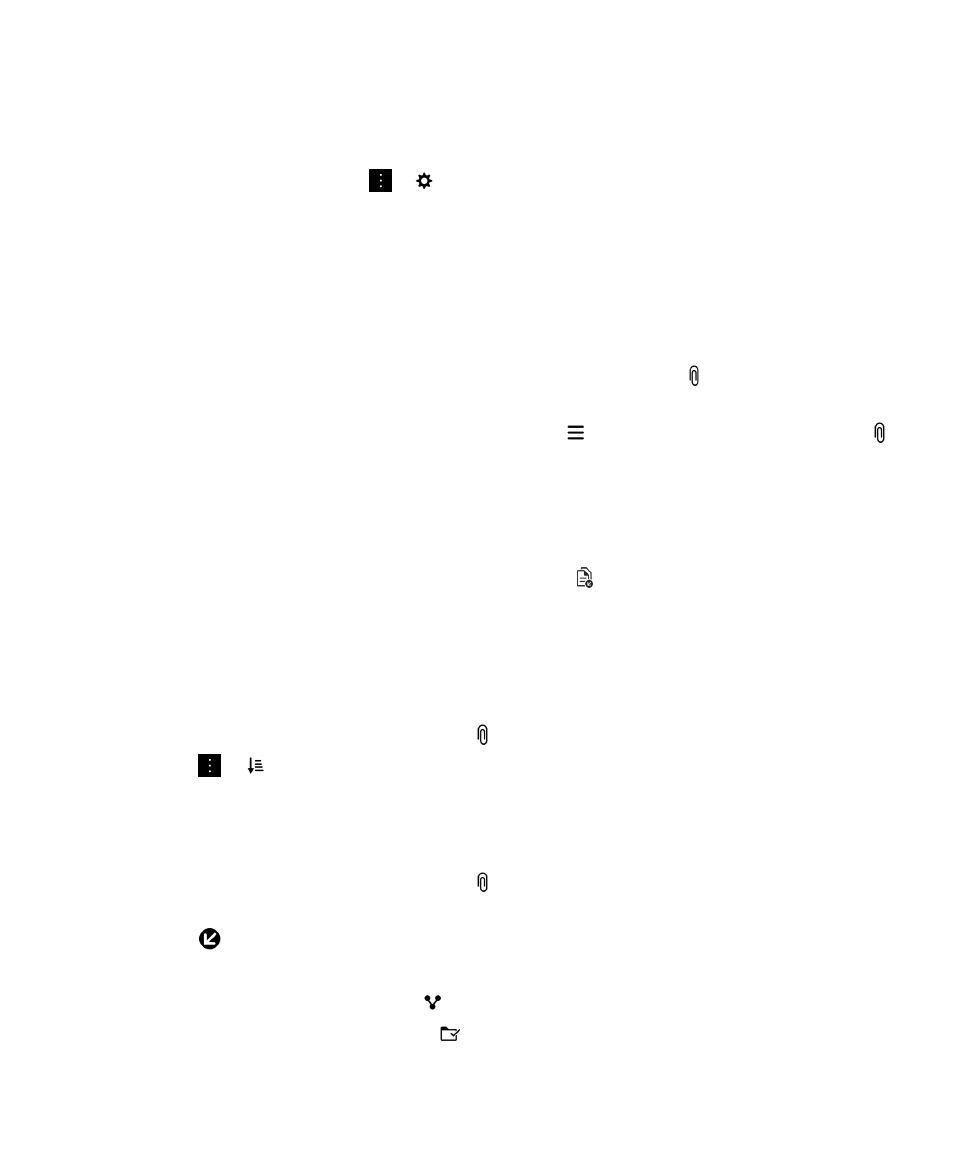
Désactiver le BlackBerry Priority Hub
1.
Dans le BlackBerry Hub, sélectionnez
>
> Priority Hub.
2.
Définissez le bouton Priority Hub sur O.